Execute Python Script no Windows PowerShell
-
Execute Python no PowerShell usando o comando
py -
Execute Python no PowerShell usando
./<filename>.py
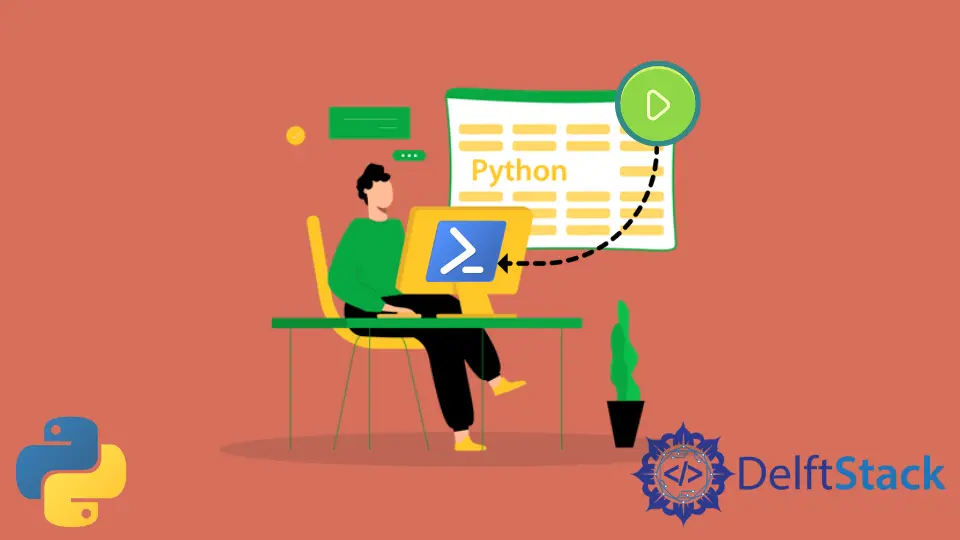
Neste tutorial, examinaremos os vários métodos para executar o script Python ou arquivos .py no Windows PowerShell. O requisito para executar um script Python em uma máquina é ter o Python instalado nela. Podemos verificar a versão instalada do Python 2 ou Python 3 no Windows PowerShell com os comandos a seguir.
Python 2:
py -2 --version
Python 3:
py -3 --version
Se a versão necessária do Python não estiver instalada, pode ser baixado e instalado a partir deste link. Assim que tivermos a versão necessária do Python, podemos executar o script Python no Windows PowerShell das seguintes maneiras.
Execute Python no PowerShell usando o comando py
Podemos executar o script Python no PowerShell usando o comando py. Para executar o script usando o comando py, precisaremos mencionar a versão do Python necessária para executar o script e o nome do arquivo de script.
O exemplo de comando abaixo demonstra como executar o script Python test.py no Windows PowerShell usando o comando py.
Para Python 2:
py -2 test.py
Para Python 3:
py -3 test.py
Execute Python no PowerShell usando ./<filename>.py
Também podemos executar o script Python por meio do Windows PowerShell usando ./ antes do nome do script. Ele abrirá uma nova janela e mostrará a saída do script e fechará. O problema que pode ocorrer neste método é que o usuário não conseguirá ver a saída do script, pois a janela de saída será fechada após a execução do script.
A solução para este problema é usar o método input() no final do script. Como o método input() espera que o usuário insira o valor de entrada. Portanto, a janela de saída não será fechada e permanecerá aberta até que o usuário não pressione a tecla Enter.
Podemos usar o seguinte comando para executar o script Python test.py por meio do Windows PowerShell.
./test.py